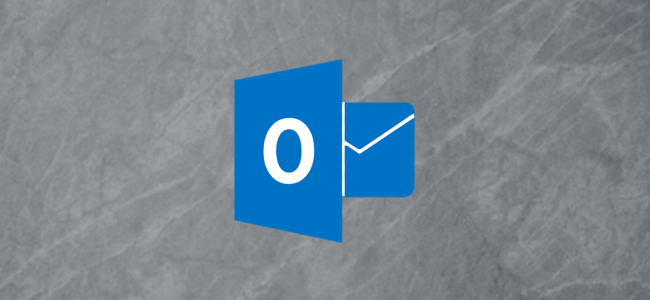
Las plantillas de correo electrónico en Microsoft Outlook son fáciles de crear, pero no tan fácil de navegar cuando realmente desee usar una. Afortunadamente, puede crear una plantilla y fijarla a la cinta para facilitar el acceso.
Las plantillas son realmente útiles para correos electrónicos repetitivos que utilizan texto repetitivo. En Outlook, es fácil crear y guardar una plantilla. Sin embargo, abrir uno requiere muchos clics en el menú. Es más fácil guardar el correo electrónico en la carpeta «Borradores» y luego copiar y pegar el contenido en un nuevo correo electrónico.
Eso funciona, pero puede hacer la vida mucho más fácil si agrega el selector de plantilla a la cinta. Esto reduce la cantidad de clics del mouse y le permite usar las plantillas como fueron diseñadas. Una biblioteca de útiles correos electrónicos escritos previamente que puede seleccionar de un menú le permitirá ahorrar mucho tiempo.
Para comenzar, le mostraremos cómo crear una plantilla de correo electrónico y luego cómo agregar un selector de plantilla a la cinta.
Crear una plantilla de correo electrónico
Antes de poder anclar una plantilla, debe crear una. Abra Microsoft Outlook y cree un nuevo correo electrónico. Personalízalo como quieras.
Las plantillas almacenarán el tema, el cuerpo y cualquier formato, incluidos los colores, las imágenes de fondo, su firma, etc. Una vez que la plantilla de correo electrónico tenga el aspecto que desea, haga clic en «Archivo».
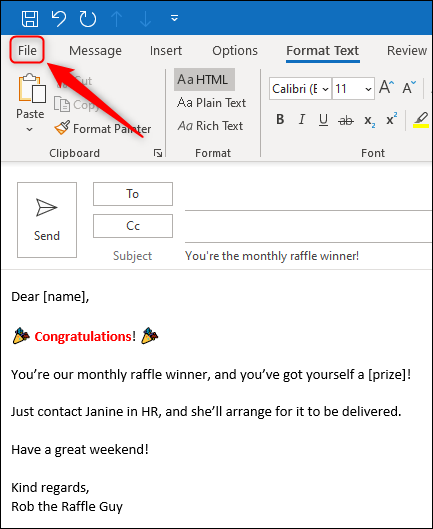
Seleccione «Guardar como».
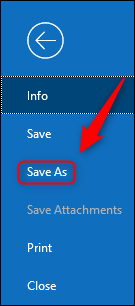
En la ventana «Guardar como», cambie el campo «Guardar como tipo:» a «Plantilla de Outlook (* .oft)» y luego haga clic en «Guardar».
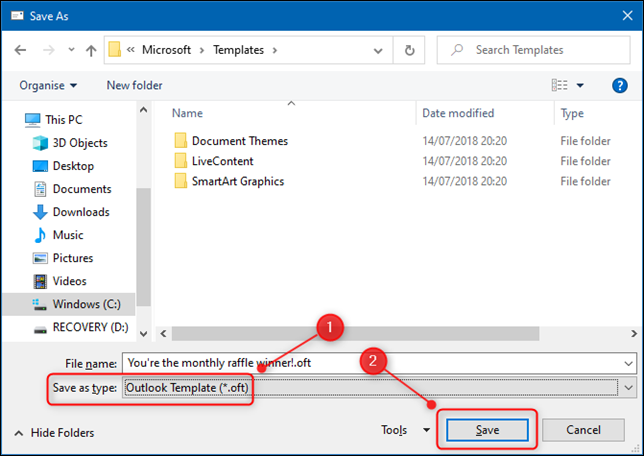
Su plantilla ahora está lista para usar.
Cómo abrir plantillas de correo electrónico a la manera de Outlook
Para abrir una plantilla de correo electrónico de la forma en que Outlook espera que lo haga, debe navegar a la pestaña «Inicio» y luego hacer clic en Nuevos elementos> Más elementos> Seleccionar formulario.
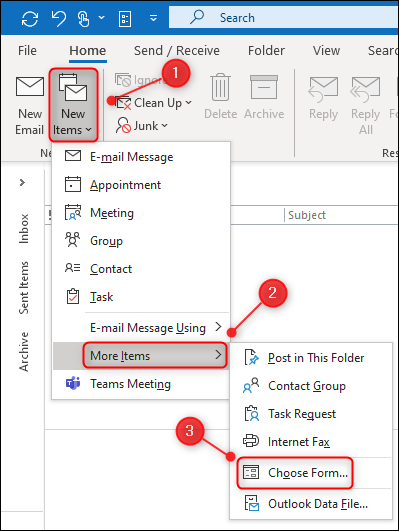
En la ventana «Elegir formulario», debe cambiar el menú desplegable «Buscar en:» a «Plantillas de usuario en el sistema de archivos». Finalmente, puede hacer doble clic en su plantilla para abrirla.
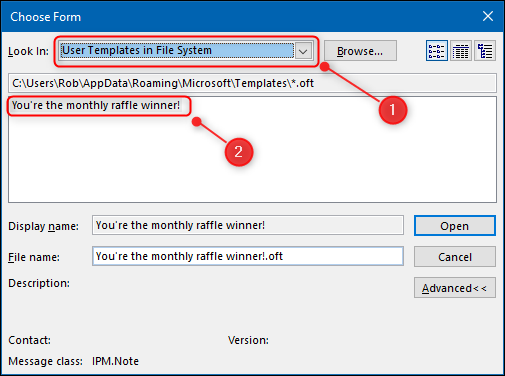
Se abrirá un nuevo correo electrónico que muestra el contenido de la plantilla. Esto funciona, pero no es un proceso rápido. También es fácil olvidar la ruta del menú.
Será mucho más fácil abrir sus plantillas si agrega la opción «Elegir formulario» a la cinta.
Cómo abrir plantillas de correo electrónico de forma fácil
Vamos a agregar un nuevo botón a la pestaña «Inicio» en la cinta de Outlook para que podamos abrir el panel «Elegir formulario» directamente desde allí.
Para comenzar, haga clic con el botón derecho en cualquiera de las pestañas de la cinta y luego seleccione «Personalizar la cinta».

En el panel «Personalizar la cinta de opciones», cambie el menú desplegable «Comandos populares» a «Todos los comandos».
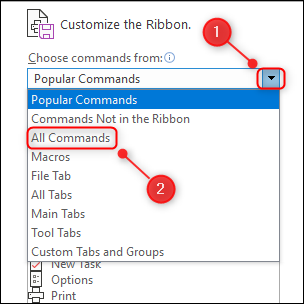
Desplácese hacia abajo y seleccione «Elegir formulario».
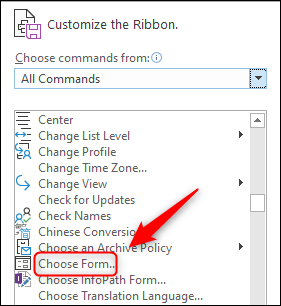
Para agregar este botón a la cinta, primero debe agregarlo a uno de los grupos en la columna de la derecha.
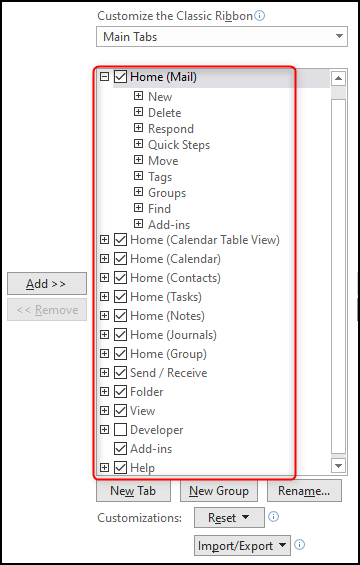
Vamos a agregar nuestro botón a la pestaña «Inicio» en su propio grupo junto a «Nuevo». Para decirle a Outlook que esto es lo que desea hacer, haga clic en «Nuevo» y luego en «Nuevo grupo».
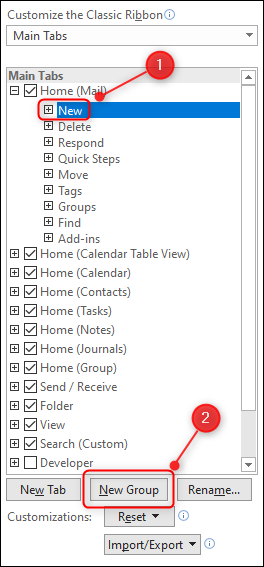
Haga clic en el nuevo grupo que se agregó y luego haga clic en «Cambiar nombre». Cambie el nombre a «Plantillas» (o lo que desee) y luego haga clic en «Aceptar».
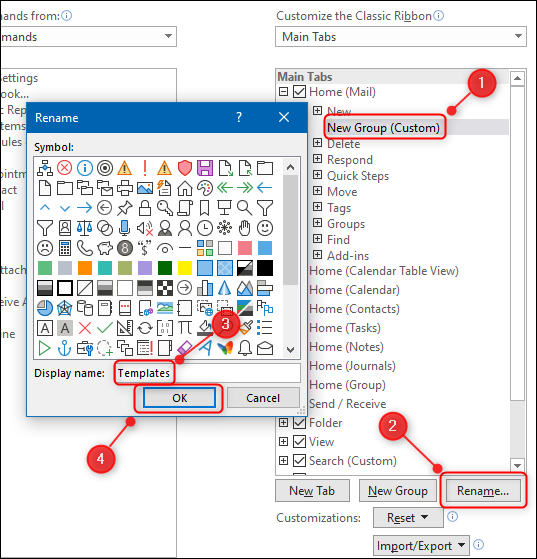
El nombre del nuevo grupo cambiará por el nombre que le haya dado. El último paso es agregar el botón al grupo. Seleccione «Elegir formulario» en la columna de la izquierda, haga clic en «Agregar» para agregarlo al grupo y luego haga clic en «Aceptar».
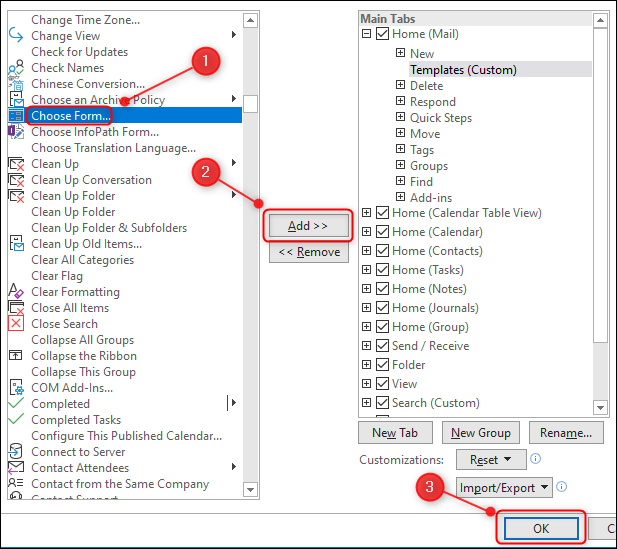
Su nuevo grupo, que contiene el botón «Elegir formulario», ahora será visible en la pestaña «Inicio».
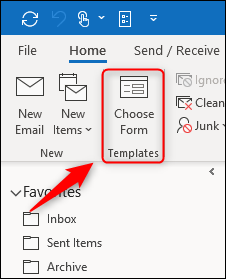
Ahora, puede simplemente hacer clic en «Elegir formulario» para abrir el panel y ahorrarse la molestia de hacer clic en un montón de menús.